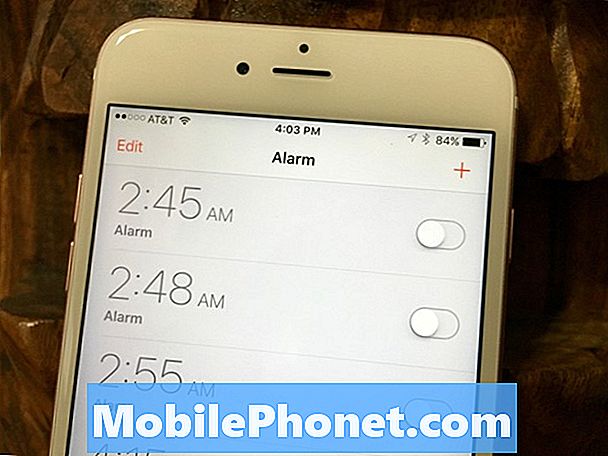Contenuto
Questa guida ti mostrerà come cambiare il messaggio di posta vocale dell'iPhone su iOS 9. Anche se non utilizzi l'iPhone per le chiamate, molto spesso questa è una cosa grandiosa da fare, poiché potresti finire per inviare più chiamate alla segreteria.
Se non si apportano modifiche, il messaggio predefinito di iPhone voicemail è piuttosto blando e non molto professionale. È una buona idea cambiare il messaggio di posta vocale dell'iPhone in qualcosa di più professionale o almeno qualcosa che permetta ai chiamanti di sapere che hanno raggiunto la persona giusta.
Con la posta vocale visiva potresti non ricordare come chiamare la segreteria telefonica per configurarla. Ti mostreremo come registrare un nuovo messaggio vocale di iPhone e ascoltare quello attuale.

Scopri come impostare un messaggio o un messaggio di saluto personalizzato per iPhone.
Ti consigliamo di includere il tuo nome e un breve messaggio, soprattutto se utilizzi questo telefono per motivi di lavoro.
Con Visual Voicemail su iOS 9 puoi ascoltare facilmente un messaggio vocale e puoi anche salvare o inviare un messaggio a qualcun altro tramite iMessage o email.
L'impostazione di un nuovo messaggio Voicemail è la stessa su qualsiasi iPhone con iOS 9 o versioni successive. Utilizzare i passaggi seguenti per impostare un messaggio vocale personalizzato iPhone.
Clicca ilTelefonoicona sulla schermata principale.
Quindi tocca ilSegreteria telefonica linguetta in basso a destra dello schermo.
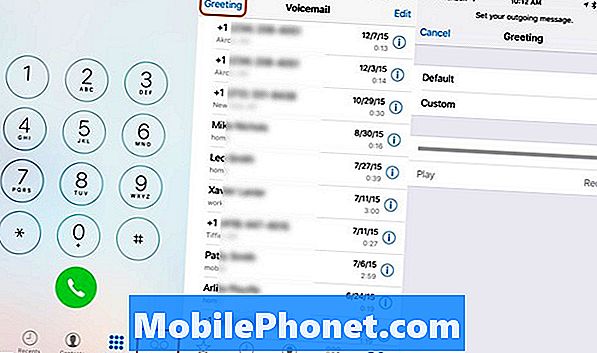
Imposta un messaggio di posta vocale personalizzato per iPhone.
Una volta visualizzata questa schermata, verranno visualizzati tutti i vecchi messaggi vocali. RubinettoSalutoIn cima sinistra.
Nella pagina di benvenuto ci sono due opzioni. L'opzione standard consiste nell'utilizzare il messaggio predefinito di iPhone voicemail, ma è anche possibile registrare un messaggio personalizzato. Se hai già registrato un messaggio vocale personalizzato iPhone, tocca Giocare per ascoltarlo ora. Altrimenti tocca Personalizzato.
Puoi toccare Disco per iniziare a registrare un nuovo messaggio di voicemail per iPhone e poi fermati quando hai finito. Tocca su Riproduci per ascoltarlo in modo da non avere un errore imbarazzante o rumore in esso. Quando sei soddisfatto del messaggio, tocca Salvare in alto a destra.
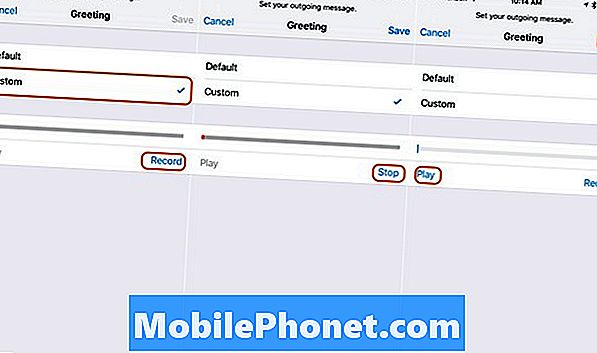
Registra un messaggio vocale personale iPhone per i chiamanti da ascoltare.
Durante la registrazione di un messaggio, assicurarsi di non urlare nel telefono e assicurarsi di registrare in un luogo tranquillo. L'impostazione di questo in un ristorante renderà il tuo messaggio di posta vocale dell'iPhone come se stessimo effettivamente sollevando il telefono.
Se stai impostando un nuovo messaggio vocale di iPhone per il lavoro, è una buona idea assicurarsi che il tuo messaggio sia professionale e che tu eviti gli errori più comuni. MightyCall consiglia di non utilizzare, "La tua chiamata è molto importante per noi ..." per iniziare il tuo messaggio.
Il servizio consiglia anche di indicare il tuo nome, scusandosi per aver perso la chiamata e che li richiamerai. Se possibile, includere un intervallo di tempo per una chiamata di ritorno. Non divagare o includere informazioni non necessarie.
Durante la registrazione, è una buona idea mantenere il messaggio vocale di iPhone breve. Idealmente non fare in modo che i chiamanti ti ascoltino per più di 25 secondi.
Per gli utenti personali, un divertente messaggio vocale di iPhone potrebbe essere proprio quello che vuoi. È comunque consigliabile mantenerlo breve, ma puoi divertirti un po 'usando il tuo iPhone per registrare un messaggio vocale divertente riprodotto su un altoparlante sul tuo computer o su un altro dispositivo.
iOS 9.2 vs iOS 9.1: Novità di iOS 9.2